随着科技的发展,各类智能终端的应用越来越广泛、运行速度也越来越快、信息传播越来越高效便捷,WiFi已经成为我们工作生活中一种不可或缺的技术手段。今天带来的这款名为“RAVPower无线多媒体文件宝”新品,可谓是整合了移动电源、无线路由、文件无线转换、WiFi共享云的多个功能,出行的旅途中只需要携带这一件利器,就可以应对各种场景的需要。
由于“RAVPower无线多媒体文件宝”功能太多,本文将不作说明书式的测评,将重点从场景应用上来体验测试。感谢@新浪众测 @RAVPower提供的体验机会。
【写在前面】

RAVPower无线多媒体文件宝
在看到这款无线多媒体文件宝之后,自己最期待的功能应该就是相机图片的无线传输和转存了,一般来说,新上市的数码相机都会带有WiFi传输功能,手机、平板等各类智能终端都可以随时随地的读取相机里面的图片,拍摄的“大片”可以非常自由、不受存储介质限制的传输,对于喜欢在微博、微信分享精美“大片”的同学们,少了很多的限制和约束。

尼康D700
而作为爱好旅行、摄影的自己来说,在用的尼康D700算得上是老爷机了,并不支持WiFi功能,由于自己低(经)调(济)务(贫)实(穷)的风格,一直没有更换更加高端设备的打算,总的来说,尼康D700虽然是老了些,1200万像素的CMOS并不高,但作为当年的旗舰全幅单反机,画质和色彩并不输新品的相机,成像的品质、色彩还是非常具有质感的,用来记录旅途中的人文、景象还是勉强够用。
随着近几年来微博、微信朋友圈的热度应用,自己越来越感觉到不支持WiFi已成为D700最明显的“短板”,在没有换机计划之前,自己也验过WiFi CF卡、无线WiFi控制器等各类产品,但由于产品的价格、传输速度、稳定性、相机耗电量等因素,一直没找到合适的产品,不知道这款RAVPower无线多媒体文件宝能否符合自己的要求呢?
【简单开箱】

包装正面

包装背面
蓝白相间的包装非常简单,整体包装上并没有中文的标识,国际范十足,只在包装的背面用一张贴纸介绍了产品的型号、名称、保修时间及厂商的一些信息,从中可以看到,产品属深圳邻友通贸易有限公司旗下的品牌,据介绍,RAVPower也就是睿能宝,源于美国,成立于2001年,是一家以生产笔记本电脑电池、AC adapters,、移动电源和各类电池充电器为主的品牌
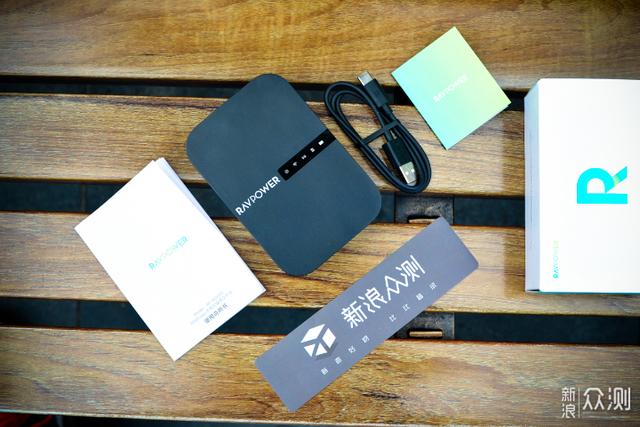
全家福
除产品主机外,还有一条Type-C接口的充电线,以及说明书、保修注册卡等两份纸质材料,说明书很厚实、很“有料”,没办法,功能太过于强大了。

产品正面
黑色磨砂表面让RAVPower更具商务范,整体设计属于简单简洁型的,并没有很多的装饰修饰,正面是产品的Logo和五个指示灯,形成了一条“腰带”,五颗指示灯分别是:网络、WiFi、5G、SD卡、电量指示灯。

开关键

侧面SD卡槽
从“腰带”延伸至产品的右侧,则是一个实体的开关按键。左侧则设计了一个SD卡的卡槽和2.4G/5G切换键、SD卡至USB备份按键。

顶端接口保护套

顶端接口
而在RAVPower的顶端则设计有一个防尘盖,下面为:USB-A口(数据接口),USB Type-C口(充电输入口)、Reset复位孔、RJ-45网口,非常直观的是,在防尘盖上有着各个接口的标识,使用起来还算比较方便。

产品背面
在产品的背面,则是RAVPower的规格标签,产品型号为:RP-WD009,锂电池容量:6700mAh,输入:5V/2A、输出:5V/1A。


与1T移动硬盘大小比较
RAVPower的三维124毫米*85毫米*49毫米,体积与在用的1T移动硬盘相差无几,单手握持刚刚好,199g的重量,平时携带也没有太多的负重感。整体开箱下来,RAVPower并没有花哨的外表和配件,黑色主基调的配色倍显商务范,产品还是要重在功能的实用性。
【关于App】
产品的功能这么多,当然要配有专门的App才行,不过有点可惜的是,配套的“RAP FileHud”App在三星商店并没有找的到,看起来App还有完善推广阶段。

在使用前,需要长按开关约3-4秒,电量指示灯闪亮,等待WiFi指示灯常亮后,用手机或平板电脑,搜索WiFi,能找到形如RAV-FileHub-2G-xxxx之类的SSID,初始密码是11111111,连接到该无线网络。当然,机身左侧的2.4G/5G切换键可以在单开2.4G单开5G双开2.4G和5G之间切换。
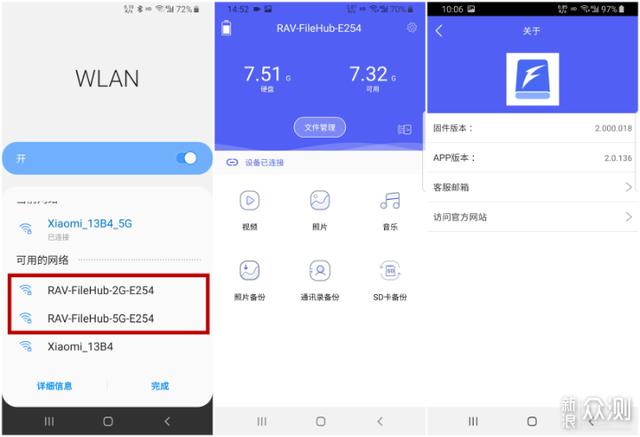
在连接到RAVPower自身的WiFi后,App就可以使用了,其界面风格非常直观简单,蓝白相间并没有多余花哨的色彩。App首页的各个图标,列出了多媒体文件宝的常用功能。首页的最顶部一行显示RAVPower的名称、电量及功能设置键。
下面则是外置存储设备的快速入口,显示着存储设备的总容量及可用容量,当接入多个外置存储设备时,可以通过左右滑动来切换浏览不同的设备。再往下一小行则是设备的互联网联接状态。底部大部分的白色区域则为经常使用的一些快捷方式,包括快速查看外部存储设备内共享的视频、照片、音乐;另一行就是照片备份、通讯录备份、相机、SD卡备份。
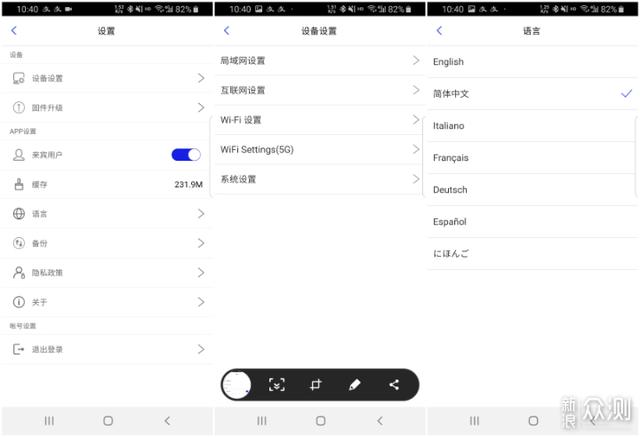
App设置页面
从字面上都很好理解这些图标的意义,使用起来几乎不用付出很多的学习成本即可操作使用。在设置里则相对复杂了一些,包括对设备的一些基本设置、固件进行升级、语言选择等等,基本同样也是简单明了。
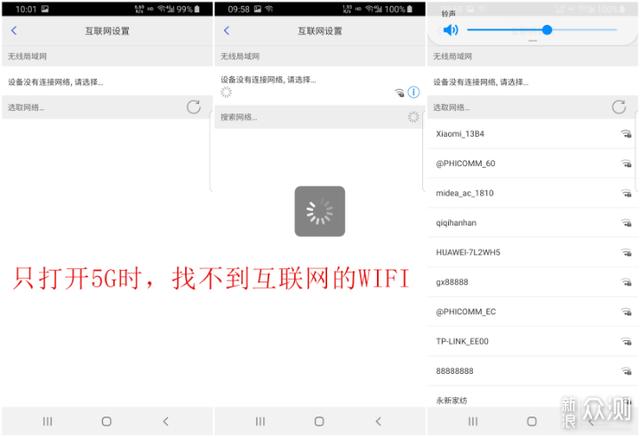
只打开5G时,不能连接外部WiFi。
在连接使用时,自己发现了几个小BUG及有待提升的地方,分别是:1、在RAVPower只打开5G网络时,其本身不能联接外部互联网的WiFi;2、RAVPower并不支持连接5G的互联网WiFi,这点非常遗憾,3、App的电量显示没有带数字显示,显示上不够直观精确。
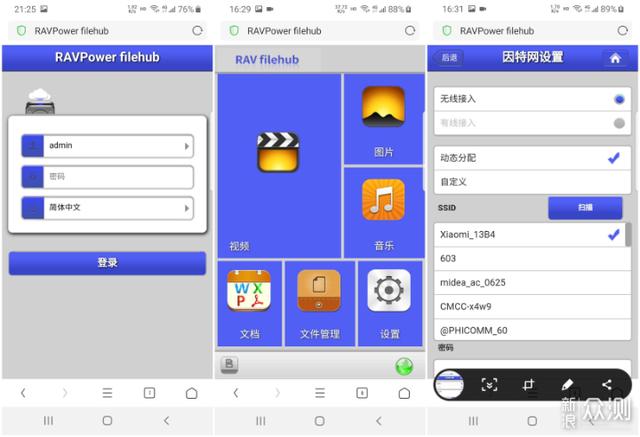
手机WEB页面

笔记本电脑WEB页面
当然,还有另外一种管理RAVPower方式,通过WEB方式,在手机、平板、笔记本的浏览器在地址栏输入10.10.10.254,也可以进入RAVPower的管理和共享的界面。这里要注意一点的是,登陆用户名默认为admin,密码为空,而不是11111111。
几个大的板块同样简单直观,视频、照片、音乐、文档、文件管理、设置等,最下面还有接入外部存储设备、接入外部互联网情况的快捷方式。应该说,支持WEB的登陆方式,让RAVPower应用更加灵活、广泛,可以作为一台无线服务器,无需下载安装客户端软件,只要在同一网络下的任何设备都可以访问使用。

下面,从简单的开始来说说几个场景的应用体验,以手机App操作为例,当然,实际使用中也可以使用WEB的方式,本文中不再一一赘述。
【应用场景体验一:充电】
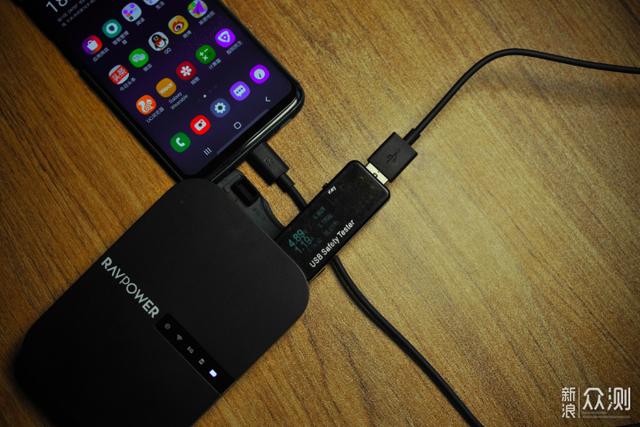
RAVPower内置6700mAh的锂电池,满电的情况下可以为在用的三星S8手机充电2次左右,如果仅使用充电模式的话,只需要短按开机键连接手机即可开始充电。有点遗憾的是,RAVPower并不支持快充功能,在实际体验中,RAVPower为三星S8充电时输出电流为4.89V/1.19A。

另外,为RAVPower充电也不支持快充,测试从0到100需要充电7个小时左右,而RAVPower本身不作为移动电源使用的话,可以支持10小时左右的使用时长。虽然RAVPower的输入、输出均不支持快充功能,胜在应急来使用一下也是非常全面贴心的。
【应用场景体验二:照片无线传输及备份】

侧面只有SD卡槽
照片无线传输及备份功能是在拿到产品前最想体验的,也是自己认为RAVPower应用最实用、最广泛的功能。

插入SD卡

CF卡须借助读卡器

CF卡须借助读卡器

USB接口只有一个
在体验这个功能时,如果相机是用的SD卡的话使用起来会更加方便,其实这个功能设计的初衷也就是从SD卡到USB的存储设备,从SD卡到USB备份的实体键就可以看出。而自己在用的尼康D700用的是CF卡,必须用CF读卡器接到RAVPower上面去,而RAVPower仅设计了一个USB接口。
这样以来,浏览、分享CF卡上相片还是可以的,但想要将CF卡备份到U盘、移动硬盘,除了外接一个HUB外,没有其他的办法了。当然,通过手机App拷贝照片到SD卡、手机还是可以的,但操作起来非常麻烦。

浏览相片时非常流畅。

可以便捷的分享照片。
用手机接入RAVPower的5G网络后,可以看出浏览读取相片的速度还是非常快的,几乎没有延迟,根据App的测速可以看到出,10M的流速完全可以满足照片无线传输的需要。另外,在浏览相片界面有分享的快捷方式,如果要发微博或朋友圈的话还是非常方便的。

接口方面强烈建议增加一个USB接口或CF卡槽,如因体积的限制,可以考虑去掉RJ-45网口,毕竟就目前来看,各大宾馆、机场等公共场所均已实现了WiFi全覆盖。
【应用场景体验三:WiFi共享云】

挂载移动硬盘

观看电影时稳定流畅

观看电影时随意拖动进度条
WiFi共享云其实和文件无线传输是一个意思,可以将RAVPower当作一个流媒体服务器来使用,试想枯燥的旅途中,家人可以将自己喜欢的电影、歌曲存在到移动硬盘中,那么家人们就可以在火车上、宾馆里访问、播放自己喜欢的各种影音资源了。
据官方介绍,RAVPower可以同时支持5台设备使用,而在测试中,自己用RAVPower挂接1T移动硬盘,同时用WiFi连接了三台手机、一台平板使用,三台设备播放720P的电影,一台播放MP3歌曲,可以说非常稳定流畅,并没有出现卡顿掉线的情况,同时在播放视频时随意的拖动进度也毫无压力。可以说,RAVPower的稳定性还是非常强悍的。
【应用场景体验四:无线路由器功能】
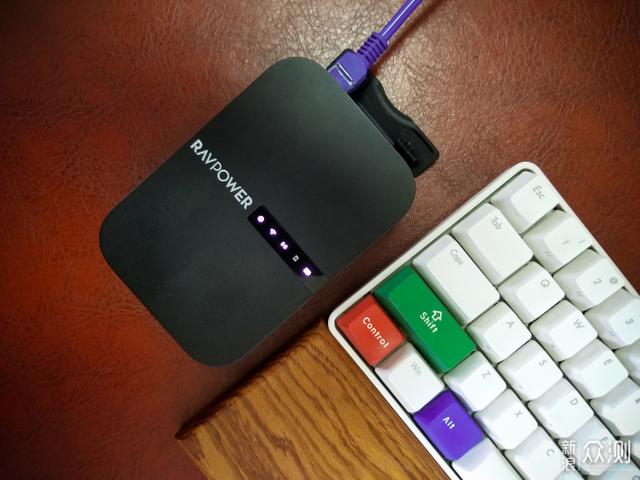
变身无线路由器
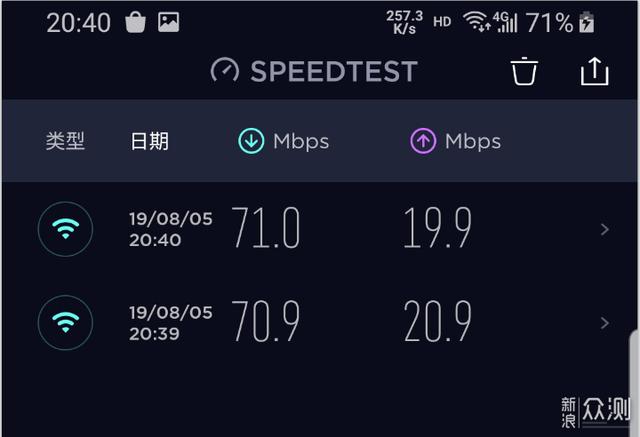
测速
这个功能其实自己感觉多少有些鸡肋,前面说过,现在绝大多数宾馆、机场等公共场所均已实现了WiFi全覆盖,凡是带有网线的地方,很少没有WiFi覆盖的。总之这个功能自己并不感兴趣,聊胜于无吧。
接入家里的200Mbps移动宽带,用Speedtest App测试5G的连接速度,结果分别为下行71.0Mbps/上行19.9Mbps和下行70.9Mbps/上行20.9Mbps,可以看得出RJ-45网络接口的速度是100Mbps的,外出中应急用一下也倒可以。
【应用场景体验五:手机相片及通讯录备份】

随着手机像素越来越高,不管我们的手机内存多大,如果不定期备份照片的话也会占满空间,RAVPower非常贴心的设计了手机相片的备份功能,可以定期将手机中的相片进行备份,释放更多的手机内存空间。
同时,为了通讯录的安全,也可以快捷的将自己的通讯录备份到RAVPower挂载的外部存储设备上来。自己的手机已经使用了一多了,可以根据自己的需要备份不同的文件夹,我选择了备份全部,共计占用了8G空间,备份用了20分钟,从测试的成绩来看,操作非常简便省心,但备份的速度和效率并不是很高。

手机备份文件浏览
备份成功后,在外部存储设备中,照片和视频会备份到存储器backupphone backup手机型号的文件夹,而通讯录则以VCF格式备份到存储器backupcontacts backup的目录下。查找和恢复起来还是非常方便的。

经过一周多的反复测评体验,RAVPower还是给了自己不少惊喜的,功能丰富强大,小小机身兼职多个职能可玩性非常强;WiFi连接共享稳定、速度快;开发设计专门的App,可以随时随地备份各类数据,轻松释放手机、相机的内存空间;支持挂载各类存储设备,WiFi共享云让家人出行可以不限流量的追剧、听歌。
当然,在使用中根据自己的情况对产品也发现了几点改进建议:增加一个CF卡槽或一个USB接口,让使用CF卡的相机备份更加轻松;App或机身中增加电量数字显示功能,以便更清楚直观的掌握电量存储情况;RAVPower不支持连接外部的5G WiFi网络,同时在单开5G WiFi时,RAVPower识别不到外部互联网WiFi信号。

总之,RAVPower无线多媒体文件宝功能全面、强悍、稳定,让我们数据管理更加简便、省心,外出旅行时仅需要携带一个充电宝大小的设备,就可以应对各类场景的数据传输、备份、WiFi共享等各类需求,完全可以作为旅途中的全能小助手,349元的售价自己认为还是非常有性价比的。
























 被折叠的 条评论
为什么被折叠?
被折叠的 条评论
为什么被折叠?








